Win7如何制作主題桌面?電腦主題桌面制作方法
Win7系統有自己的個性化主題設置,在這里我們可以把壁紙或者主題換成我們喜歡的類型,但是有的用戶覺得系統的主題不好看,想制作自己的桌面主題,那么Win7如何制作主題桌面呢?下面為大家介紹win7電腦制作主題桌面的操作步驟。
制作主題桌面操作方法
1、首先打開電腦,準備好用來制作壁紙的圖片,可以到網上下載自己喜歡的就可以了。如圖所示:
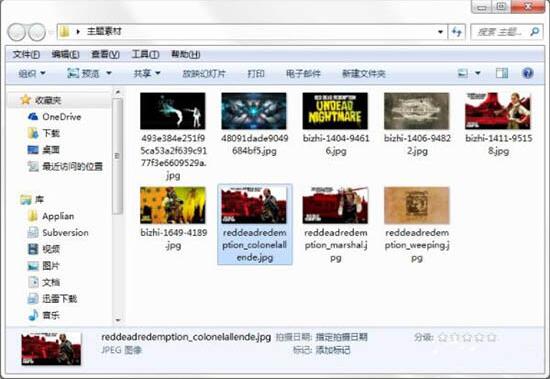
2、進入到Windows7系統的桌面,然后在桌面空白處點擊鼠標右鍵,彈出菜單選項,選擇其中的“個性化”菜單選項。如圖所示:
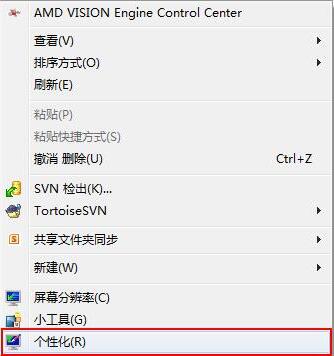
3、進入到主題操作界面。如圖所示:
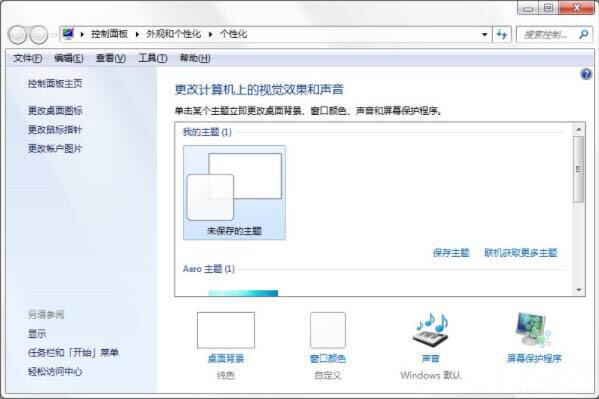
4、點擊其中頁面下方的“桌面背景”。如圖所示:
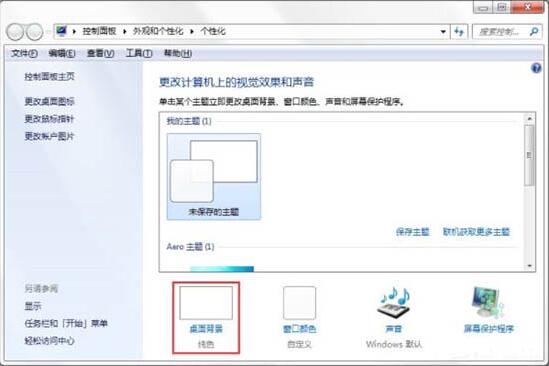
5、進入到新的窗口,要求選擇壁紙文件的路徑(所在文件夾的位置),使用其中的“瀏覽”方式,選擇剛才準備的圖片后,點擊“確定”。如圖所示:
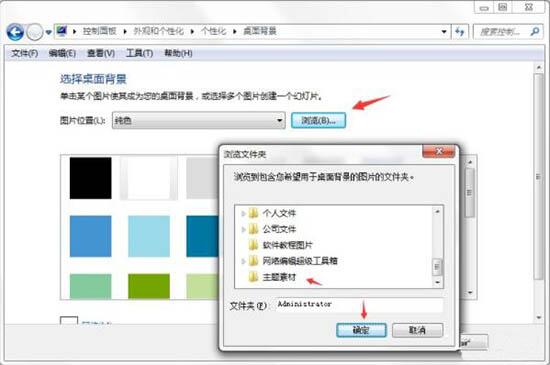
6、在此處也可以篩選自己需要的圖片,選擇好了以后,點擊下方的“保存修改”,完成壁紙文件的整合。如圖所示:

7、接下來,彈回到原來的個性化界面,但此時的主題未保存出來,只能作為本機的壁紙使用。如圖所示:

8、選中剛才制作的壁紙集合(圖標),然后點擊“保存主題”,將主題進行保存。如圖所示:
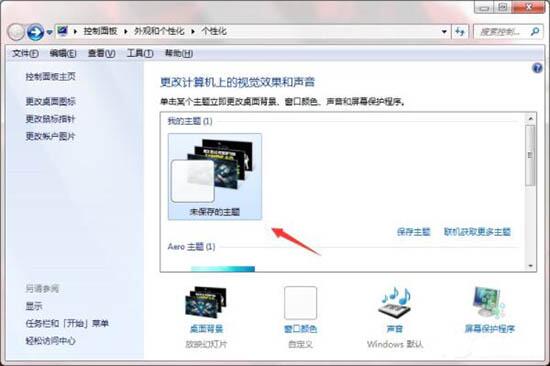
9、彈出保存框,輸入自己想要的主題名稱,然后點擊“保存”繼續下一步。如圖所示:
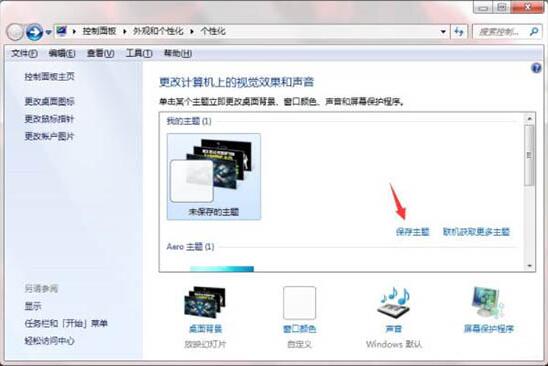
10、此時主題保存成功了,但是我們如果想要將它做一個備份或者拷貝到其它電腦供其他電腦使用的話,還需要將此主題的文件保存出來,這樣才方便拷貝使用。
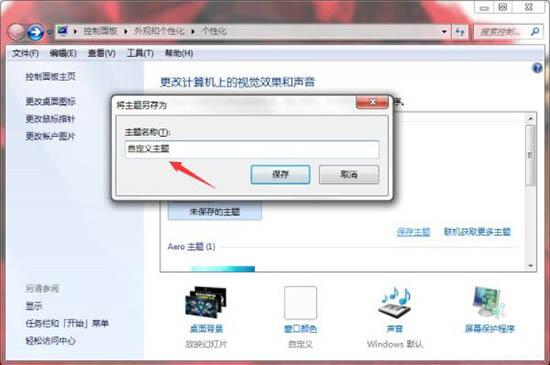
11、點擊剛剛保存的主題,右鍵彈出選項,選中其中的“保存主題用于共享”,便可進行下一步的保存了。如圖所示:
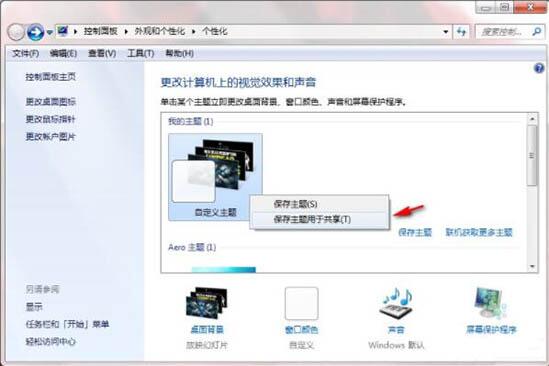
12、彈出文件保存路徑的選擇,選擇好了之后就點擊下方的“保存”即可開始保存。如圖所示:
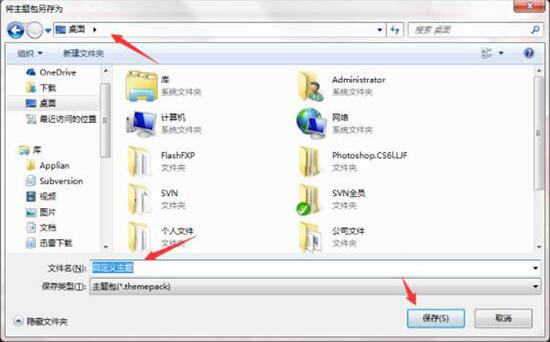
13、主題文件開始保存中。如圖所示:

14、不一會兒,主題文件保存成功,點擊查看即可驗證成功了,并且可以使用了。
相關文章:
1. 企業 Win10 設備出現開始菜單和任務欄快捷方式消失問題,微軟展開調查2. mac程序沒反應怎么辦 mac強制關閉程序的方法3. 統信UOS系統怎么禁止窗口特效? 統信關閉窗口特效的技巧4. 統信uos操作系統怎么激活? 統信UOS系統家庭版激活教程5. UOS應用商店不能用怎么辦? uos系統應用商店不能使用的解決辦法6. 華為筆記本如何重裝系統win10?華為筆記本重裝Win10系統步驟教程7. 更新FreeBSD Port Tree的幾種方法小結8. 如何雙啟動Win11和Linux系統?Win11 和 Linux雙系統安裝教程9. grub2引導freebsd詳解10. Windows Modules Installer Worker是什么進程?硬盤占用100%的原因分析

 網公網安備
網公網安備